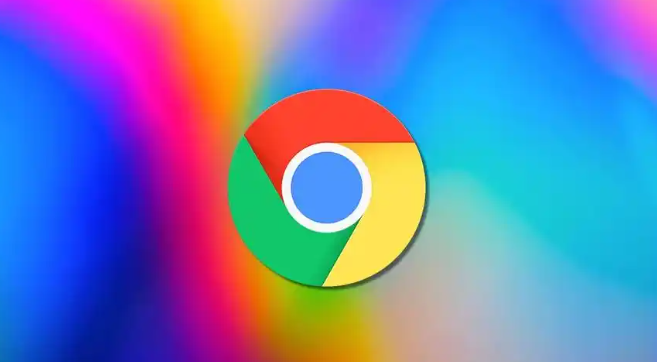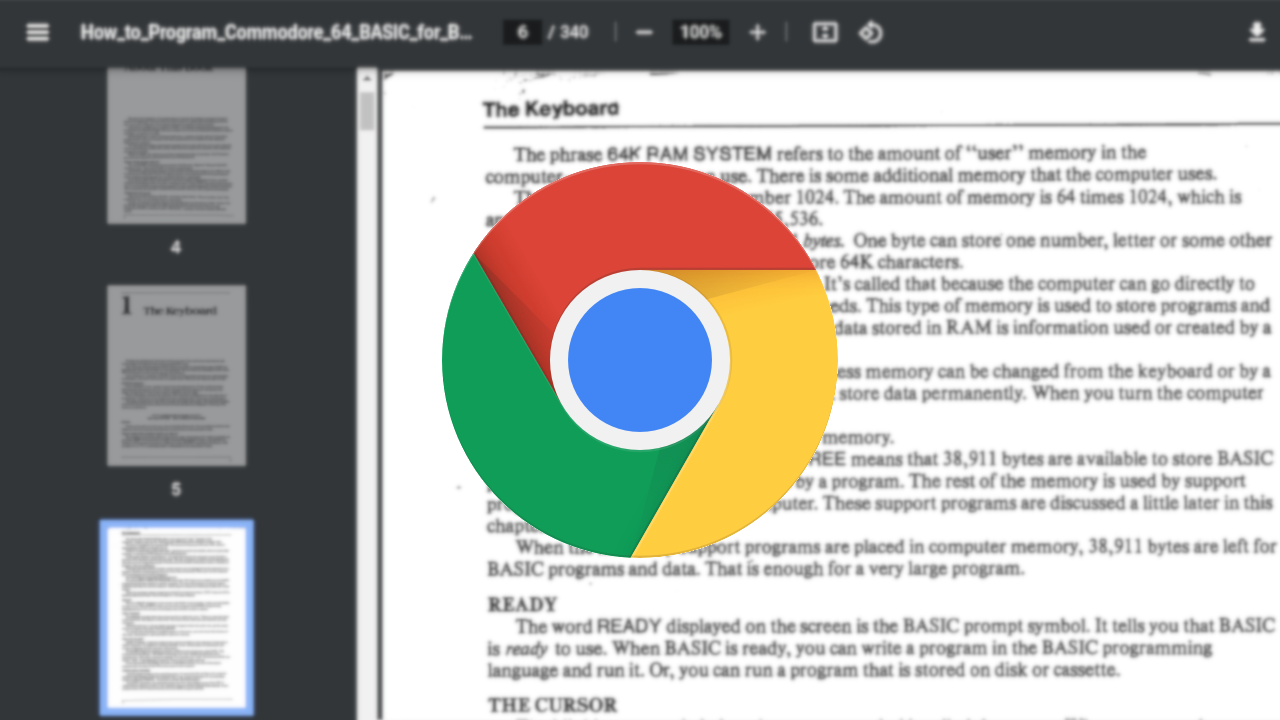详情介绍
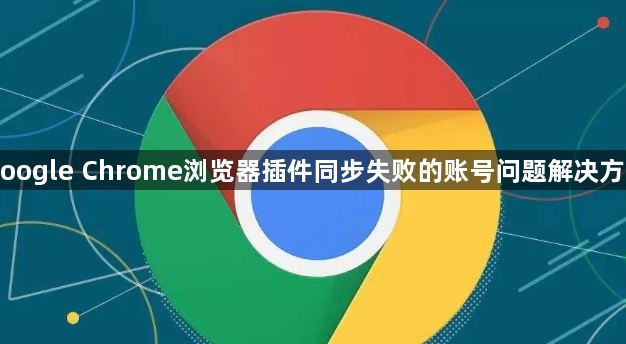
打开所有需要同步的设备上的Chrome浏览器,点击右上角个人资料图标确认是否已登录同一个Google账户。若未登录或显示不同账号,选择“添加账户”并输入正确的邮箱地址与密码进行关联。确保各设备使用的均为同一账号是实现跨设备同步的基础条件。
在浏览器地址栏输入chrome://settings/sync后按回车键,进入同步设置页面。检查“Sync”选项是否处于开启状态,并在数据类型中勾选“扩展程序”相关条目。部分用户可能需要选择“同步所有内容”以确保插件被纳入同步范围。保存设置后重启浏览器使配置生效。
当安装新扩展时,建议通过谷歌应用商店完成操作。打开商店搜索目标插件并点击添加,系统会自动将该程序上传至云端服务器。此时切换至其他已绑定同个账号的设备刷新页面,应能看到新安装的插件自动出现在扩展列表中。若未正常显示,可尝试手动刷新应用商店或重启浏览器。
遇到自动同步失效的情况,可采用手动打包方式转移插件文件。在源设备的chrome://extensions/页面启用开发者模式,点击“Pack extension”生成CRX格式的安装包。将此文件复制到目标机器,同样进入扩展管理页开启开发模式,选择“Load unpacked”加载该文件即可完成离线安装。
定期验证账号登录状态有助于预防同步中断。如果发现某个设备的同步功能突然失效,优先尝试退出当前账号后重新登录。同时检查网络连接稳定性,不稳定的网络可能导致数据传输失败。对于长期存在的同步异常,考虑更新浏览器至最新版本或清除缓存后再试。
通过上述步骤依次完成账户统一登录、同步功能开启、商店安装验证、手动备份恢复和账号状态维护等操作,能够系统性解决因账号问题导致的Chrome插件同步失败故障。从基础设置到应急处理层层递进,既适合普通用户快速排查问题,也能满足技术人员的深度调试需求。